PPT将动画出现顺序为先文本后图片的方法
1、打开要更改的PPT,如下图所示:

2、打开看到图片和文本没有自定义动画,如下图所示:
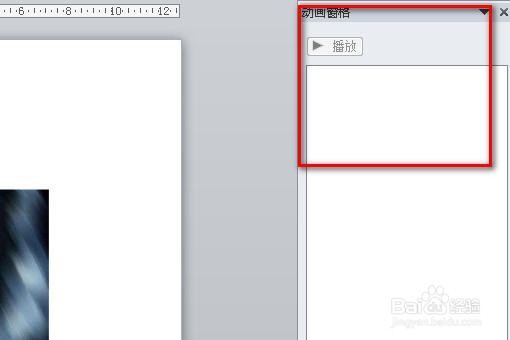
3、选择文本,如下图所示:
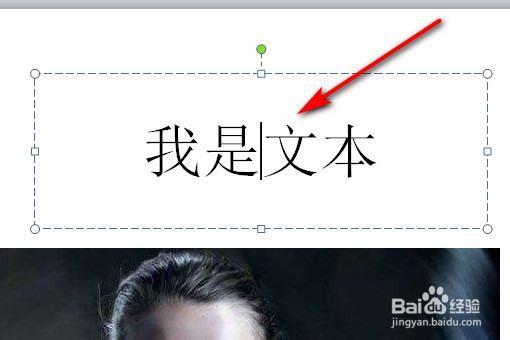
4、选择上面菜单,动画效果,浮入,如下图所示:
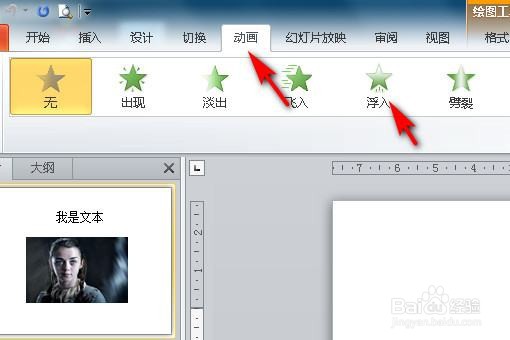
5、选择图片,如下图所示:

6、选择动画,劈裂,如下图所示:
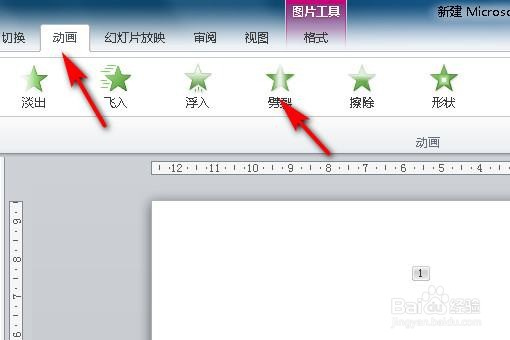
7、选择右边的动画窗口,确认图片在文本下面,把第二项图片选择从上一项之后开始,如下图所示:
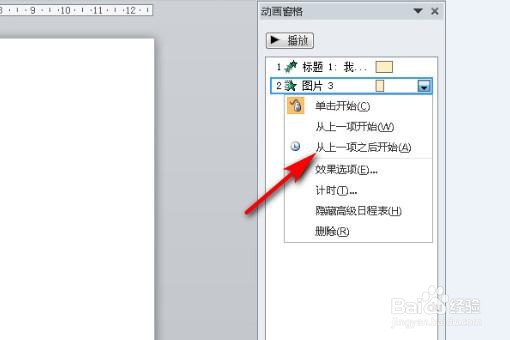
8、播放之后可以看到先出文本,再出图片,如下图所示:

声明:本网站引用、摘录或转载内容仅供网站访问者交流或参考,不代表本站立场,如存在版权或非法内容,请联系站长删除,联系邮箱:site.kefu@qq.com。
阅读量:38
阅读量:63
阅读量:77
阅读量:125
阅读量:76